Problembeschreibung
Microsoft Outlook-Client stürzt ab, wenn Sie Microsoft Teams-Besprechungen öffnen oder über Besprechungen, ohne Sie zu öffnen.
Ursache
Dies geschieht, weil der Schutz durch den Windows Defender-Exploit verhindert, dass Outlook über den zugewiesenen Arbeitsspeicher hinaus wächst. Dies tritt häufig auf, wenn Windows die Microsoft .NET Framework-3,5 und andere .NET Framework-Versionen gleichzeitig ausführt.
Problemumgehungen
Deaktivieren Sie Export Address Filtering (EAF) oder Import Address Filtering (IAF) in Windows Defender Exploit Protection:
Methode 1
Prozess für Endbenutzer:
-
Schließen Sie alle Outlook- Fenster und alle anderen Office-Anwendungen.
-
Klicken Sie im Startmenü auf suchen, und öffnen Sie Windows-Sicherheit.
-
Wechseln Sie zu app #a0 Browser-Steuerelement.
-
Scrollen Sie nach unten zum Exploit Protection -Abschnitt, und wählen Sie Schutzeinstellungen ausnutzen aus .
-
Wechseln Sie von System Einstellungen zu Programmeinstellungen.
-
Suchen Sie in der Liste nach Outlook. exe, wählen Sie den Eintrag aus, den Sie erweitern möchten, und wählen Sie Bearbeitenaus.
-
Scrollen Sie zu Export Address Filtering (EAF) , und deaktivieren Sie es.
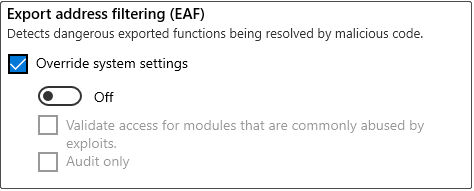
-
Scrollen Sie zu Import Address Filtering (IAF) , und deaktivieren Sie Sie.
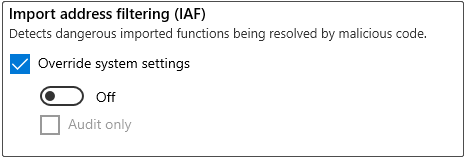
Überprüfen Sie, ob der Outlook-Client ordnungsgemäß ausgeführt wird. Wenn dies der Fall ist, entfernen Sie das Häkchen neben Import Address Filtering (IAF) , um es wieder auf die standardmäßigen Systemeinstellungen zurückzusetzen. Starten Sie Outlook neu, und überprüfen Sie, ob es weiterhin ordnungsgemäß ausgeführt wird. Auf diese Weise können Sie überprüfen, ob das Problem durch exportieren oder importieren verursacht wird.
Methode 2
Prozess für Administratoren:
Um diese Sicherheits Minderung zu deaktivieren, können Sie eine XML-Richtliniendatei verwenden. Dies liegt daran, dassdie Bereitstellung von InTune und System Center Configuration Manager hängt von dieser Datei ab. Die folgenden Richtlinien-XML-Einstellungen müssen aktualisiert werden, um diese Abschwächungen explizit zu deaktivieren. Sie können die Nutz Last Zeile nicht einfach aus der XML-Datei entfernen. Sie müssen Sie auch auf "false" festlegen, wie unten dargestellt:
<AppConfig Executable = "Outlook. exe" #a1
<Nutzlast EnableExportAddressFilterPlus = "falsch" EnableExportAddressFilter = "falsch"/#a1
</AppConfig>
Weitere Informationen zum Bereitstellen von Exploit-Schutzrichtlinien mit System Center Configuration Manager finden Sie unterErstellen und Bereitstelleneiner Exploit Guard-Richtlinie.
Weitere Informationen zum Bereitstellen von Exploit-Schutzrichtlinien mit InTune finden Sie unter Schützen von Geräten mithilfe von InTune.










